LibreOffice 5 - Besplatni Office paket za profesionalnu i kućnu upotrebu

LibreOffice je jedan od najboljih besplatnih Office paketa za profesionalnu i kućnu upotrebu sa velikim brojem funkcija i mogućnostima koje čak nemaju ni neki komercijalni programi. Kao takav predstavlja odličnu alternativu komercijalnim office paketima.
Obuhvata slijedeće programe:
- Writer – program za obradu teksta
- Calc – program za kreiranje i rad sa tabelama
- Impress – program za kreiranje prezentacija
- Draw – program za rad sa vektorskom grafikom
- Base – program za kreiranje relacionih baza podataka
- Math – program za kreiranje matematičkih formula i rad sa formulama
Njegove prednosti u odnosu na druge office pakete su:
- Program je u potpunosti besplatan
- Mnoge funkcije koje su dodatak u drugim office paketima i koje se plaćaju kao što je eksportovanje dokumenata u pdf formatu su besplatne u ovom paketu
- Ima podršku za više od 40 jezika
- Instalacija paketa i na drugim operativnim sistemima kao, što su Linux i Mac OS X
- Međusobna integracija paketa (programa)
- Konsistentnost grafičkog interfejsa (GUI) svih programa paketa
- Podešavanje opcija svakog programa je na nivou pojedinačnog programa, a ne na nivou cijelog paketa
- Open Source licenca
- Podrška za veliki proj programskih ekstenzija koje proširuju funkcionalnost programa. Ekstenzije su besplatne, a za određene programe preuzimaju sa http://extensions.libreoffice.org/extension-center sajta. Podijeljene su po kategorijama i po verzijama LibreOffice paketa. Nakon preuzimanja se instaliraju u program uz pomoć Extension Managera
Postoje i brojne druge prednosti LibreOffice office paketa.
LibreOffice se preuzima sa www.libreoffice.org sajta klikom na Download LibreOffice opciju u DOWNLOAD kategoriji.
LibreOffice se preuzima sa www.libreoffice.org sajta klikom na Download LibreOffice opciju u DOWNLOAD kategoriji.
a nakon toga klikom na DOWNLOAD opciju.
Ovo je opcija preuzimanja programa za Windows operativne sisteme. Za druge operativne siteme potrebno je kliknuti na link za izabrani operativni sistem u Operating Systems kategoriji. Moguće je i izabrati verziju programa u Available Versions kategoriji.
Instalacija programa nakon preuzimanja se ne razlikuje od instalacije bilo kog drugog programa.
Nakon završene instalacije, dvostrukim klikom se pokreće program.
Izborom programa u Create: kategoriji pokreće se program.
Na slijedećoj slici je prikazan pokrenuti Impress program.






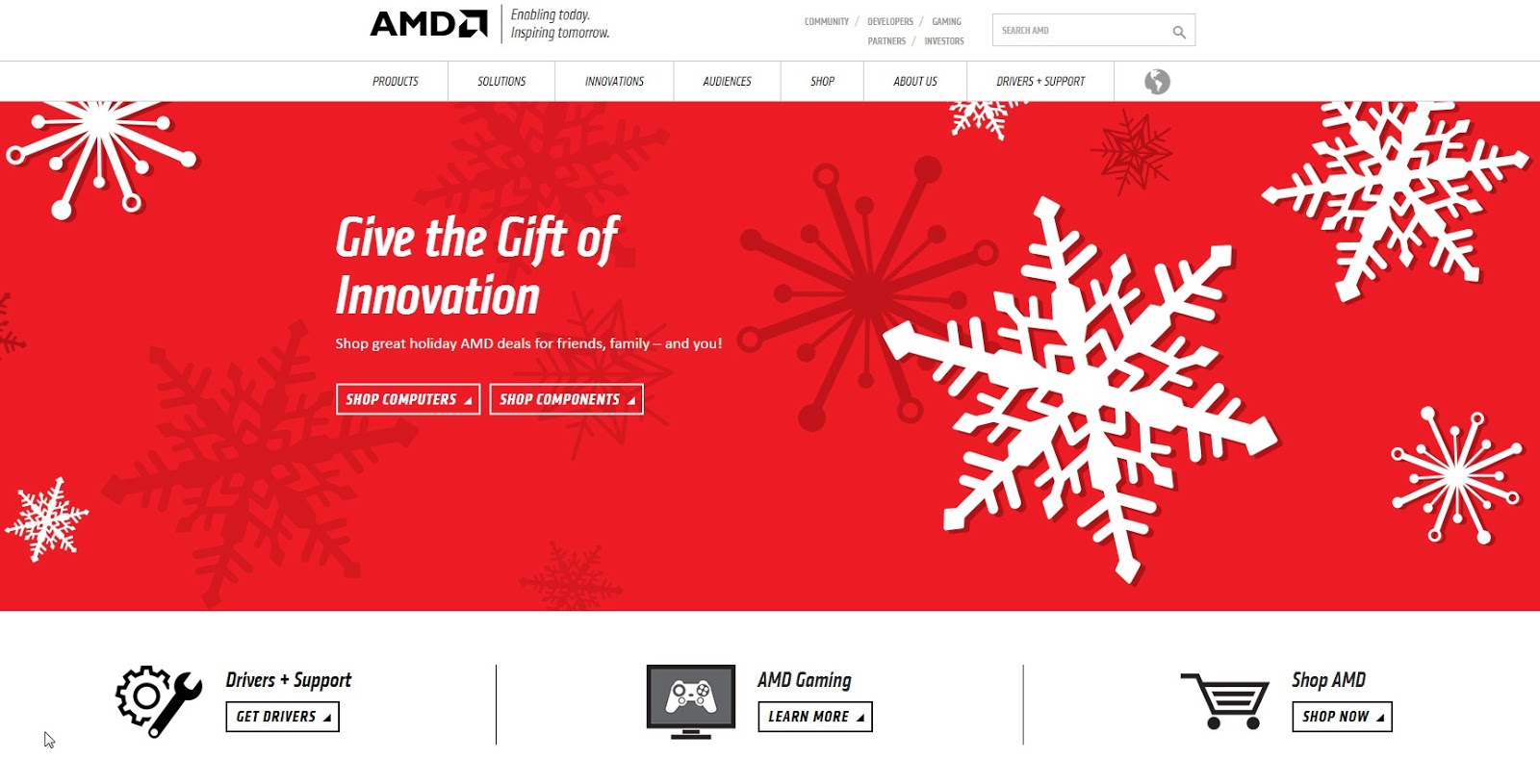


Comments